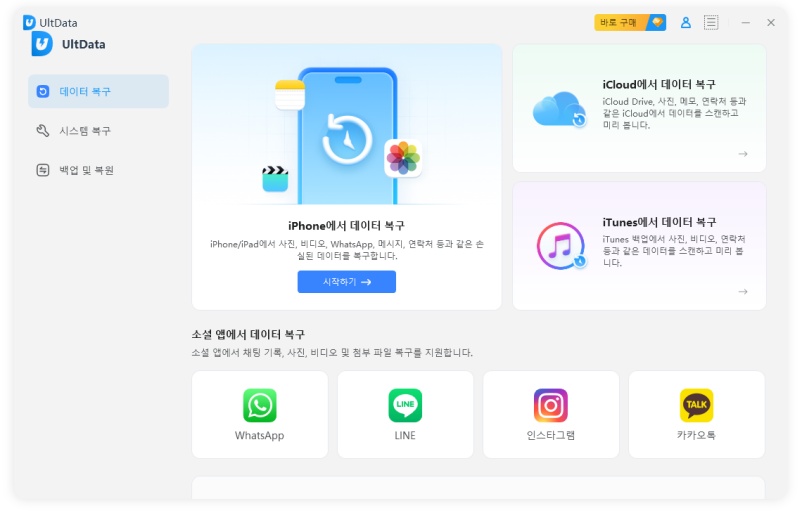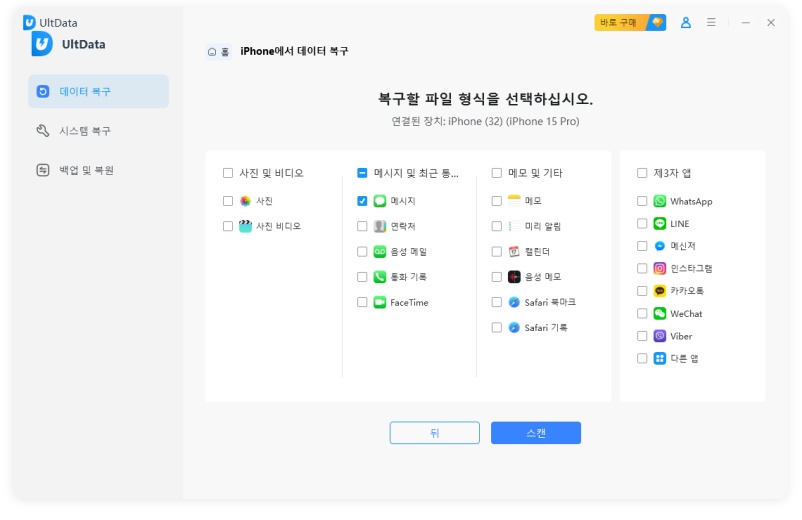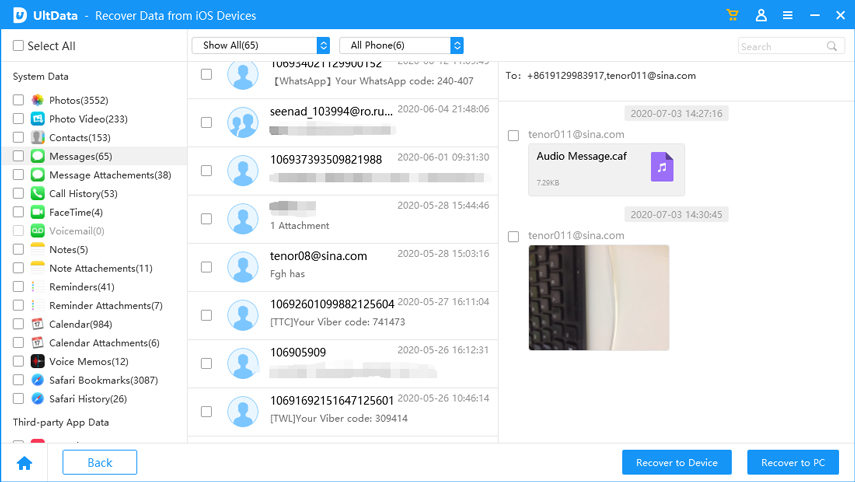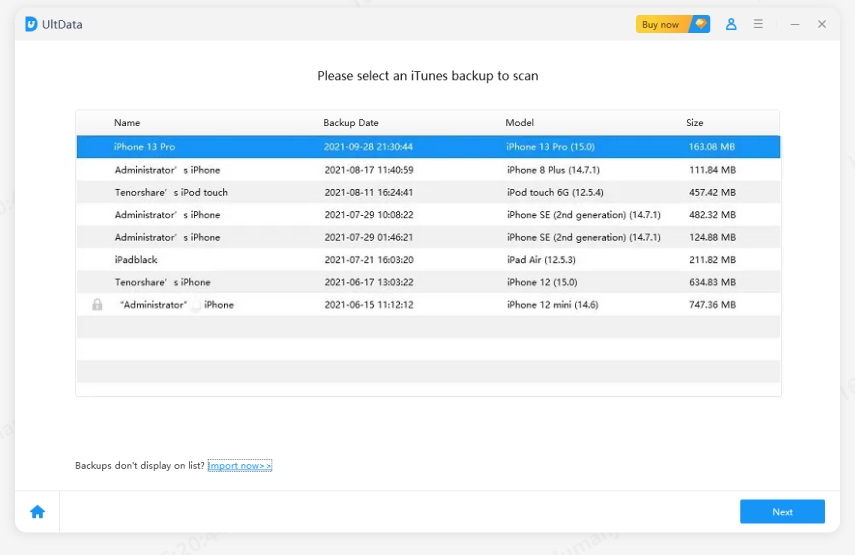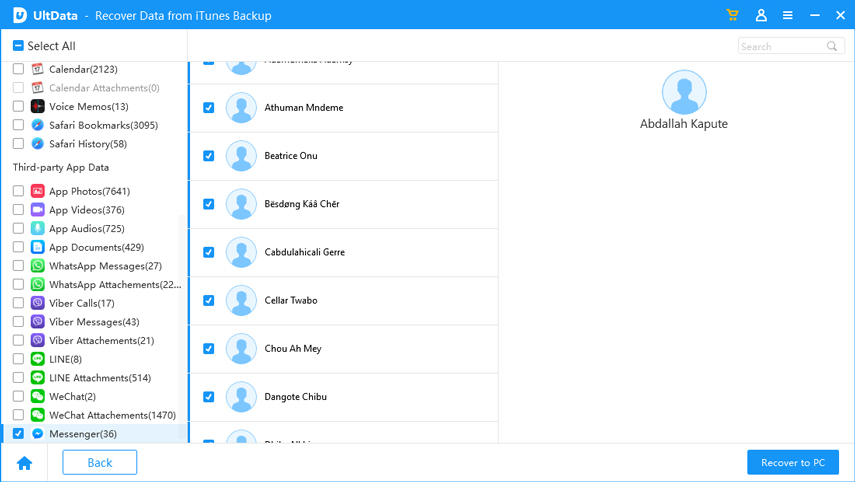[놓치지 마세요]휴대폰 없이 컴퓨터에서 iPhone 문자 메시지 보는 방법
by 오준희 업데이트 시간 2024-10-18 / 업데이트 대상 iPhone Recovery
iPhone 메시지를 컴퓨터로 보는 방법을 찾고 있다면,제대로 찾아오셨습니다. iPhone 메시지를 읽기 위해 컴퓨터 사용을 멈추는 것은 매우 불편하며, 아래 가이드는 책상에서 벗어날 필요가 없도록 컴퓨터로 iPhone 메시지를 보는 방법을 제시합니다.
이 가이드에서는 컴퓨터에서 iPhone 13/12/11/XS/XS Max/XR/X/8 메시지를 보는 네가지 방법을 보여드립니다.
- 방법 1: 컴퓨터에서 iPhone 메시지 직접 확인(PC 및 Mac)
- 방법 2: iTunes 백업을 통해 컴퓨터에서 iPhone 문자 메시지 읽기
- 방법 3: iCloud의 메시지를 통해 Mac에서 iPhone 문자 메시지 보기
- 추가팁: 휴대폰 없이 컴퓨터에서 iPhone 메시지를 보는 방법
방법 1: 컴퓨터에서 iPhone 메시지 직접 확인(PC 및 Mac)
실제로 너무 기술적인 작업을 수행하지 않고도 컴퓨터에서 직접 iPhone 메시지를 확인할 수 있는 방법이 있습니다. Tenorshare UltData는 iPhone 13/12/11/XS/XS Max/XR/X/8을 스캔하여 장치에서 받은 메시지를 표시할 수 있습니다. 컴퓨터에서 메시지를 쉽고,빠르고,효율적으로 확인할 수 있습니다.
게다가 해당 방법은 Windows와 Mac 모두에서 작동합니다. 컴퓨터/노트북에서 이를 사용하는 방법을 알아보겠습니다:
컴퓨터에 Tenorshare UltData 소프트웨어를 다운로드하여 시작합니다. 기기를 컴퓨터에 연결하고 “iOS에서 데이터 복구” 를 클릭합니다.

그런 다음 메시지& 첨부 파일을 선택하고 스캔 버튼을 누릅니다.

소프트웨어가 장치를 스캔하면, 화면에 문자 메시지가 표시됩니다. 컴퓨터에서 전문을 읽을 메시지를 선택하고 복구를 클릭합니다.

선택한 메시지는 사용자가 읽을 수 있도록 컴퓨터에 복구됩니다. 이제 모든 문자 메시지를 컴퓨터에서 사용할 수 있고, 컴퓨터에서 아이폰 텍스트를 읽을 수 있습니다.
방법 2: iTunes 백업을 통해 컴퓨터에서 iPhone 문자 메시지 읽기
문자 메시지가 iTunes 백업에 저장되어 있고,컴퓨터에서 iPhone 문자 메시지를 읽는 법을 배우고 싶다면 이 부분이 도움이 될 것입니다.
찾고 있는 메시지를 발견하기 위해 iTunes 백업을 내보낼 수도 있지만, 컴퓨터에 이러한 작업을 도와주는 기본제공 툴이 없기 때문에 수동으로 수행할 수는 없습니다. 다행히도, Tenorshare UltData라는 소프트웨어가 iTunes 백업에서 메시지를 읽을 수 있도록 도울 수 있습니다.
다음과 같이 작업을 수행할 수 있습니다:
컴퓨터에 소프트웨어를 다운로드하여 시작합니다. iTunes 백업에서 복구 옵션을 클릭합니다.

목록에서 iTunes 백업을 선택하고 검색 시작 버튼을 눌러 백업을 검색합니다.

iTunes 백업에서 파일을 미리볼 수 있습니다. 복구할 항목을 선택하고 오른쪽 아래에 있는 복구 버튼을 클릭합니다.

이제 컴퓨터에 모든 메시지가 저장되었기 때문에,iPhone에서처럼 메시지를 볼 수 있습니다.
방법 3: iCloud의 메시지를 통해 Mac에서 iPhone 문자 메시지 보기
iOS 11.4부터는 클라우드에서 메시지를 동기화할 수 있는 클라우드내 메시지 기능을 사용할 수 있으며 동기화된 모든 기기에서 메시지를 사용할 수 있습니다. 기능을 활성화하고 구성하는 것은 매우 쉬우며, 아래에도 설명되어 있습니다.
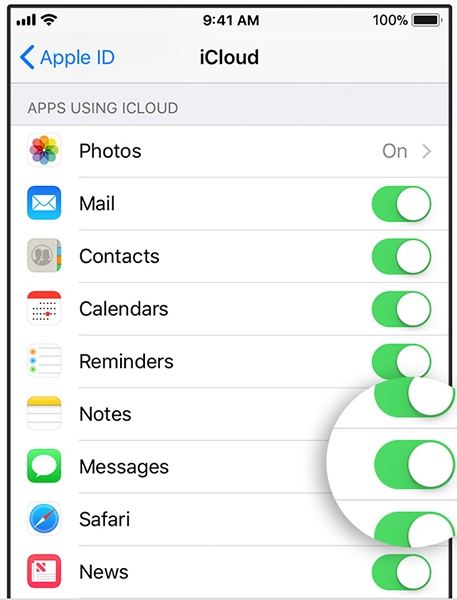
iOS 11.4 이상을 구동하는 iPhone에서 설정앱을 열고 iCloud 계정을 누릅니다. 그런 다음 메시지 토글을 ON 위치로 돌리면 기능이 활성화됩니다.
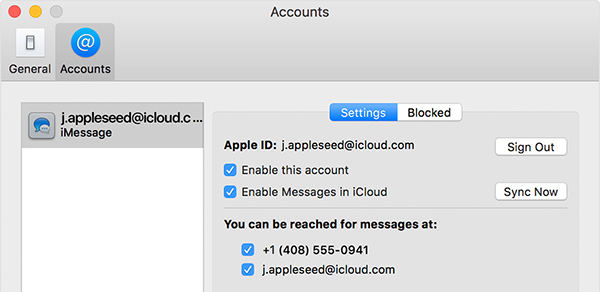
Mac에서 이 기능을 활성화하는 것도 마찬가지로 쉽습니다.메시지앱을 시작하여 활성화할 수 있습니다. 그런 다음 메시지> 환경설정> 계정으로 이동합니다. iCloud에서 메시지 활성화 옵션을 활성화하고 지금 동기화 버튼을 클릭합니다. Mac에서 기능이 성공적으로 활성화되었습니다.
추가팁: 휴대폰 없이 컴퓨터에서 iPhone 메시지를 보는 방법
휴대폰 없이 컴퓨터로 iPhone 문자 메시지를 읽으려면 전화 스파이 서비스나 소프트웨어가 필요할 것입니다. Cocospy와 같은 프로그램은 시도해 볼만한 좋은 도구입니다.
- 1단계: Cocospy에 가입하고 원하는 플랜에 가입하세요.
- 2단계: 팝업 화면 지침에 따라 다음 단계를 진행합니다.
- 3단계: '시작'을 클릭하고 모니터링을 시작합니다.
결론
iPhone에서 컴퓨터로 문자 메시지를 전송하는 방법이 궁금하시다면 이제 질문에 대한 답을 얻었죠? 메시지를 볼 수 있도록 컴퓨터에 메시지를 가져오는 방법은 한 가지가 아니라 여러 가지가 있는데요. 컴퓨터에서 iPhone 문자 메시지를 보기 위해 위에서 설명한 방법이 마음에 드셨으면 합니다.